压缩完成后,我们在这里可以看到有一个1000M大小的磁盘区,这个磁盘区是未格式化的,选择这个未格式化的分区,鼠标右键选择新建简单卷


根据默认操作,选择下一步,这里有个选择驱动符号,也就是盘符号,根据自己选择,也可以默认选择E

这一步是选择格式化的设置,一般按照默认值设置就行了,然后点击确定,等待格式化完成。格式化完成后,可以在计算机或者资源管理器上看到新分区处理的磁盘了。

压缩完成后,我们在这里可以看到有一个1000M大小的磁盘区,这个磁盘区是未格式化的,选择这个未格式化的分区,鼠标右键选择新建简单卷


根据默认操作,选择下一步,这里有个选择驱动符号,也就是盘符号,根据自己选择,也可以默认选择E

这一步是选择格式化的设置,一般按照默认值设置就行了,然后点击确定,等待格式化完成。格式化完成后,可以在计算机或者资源管理器上看到新分区处理的磁盘了。

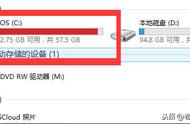










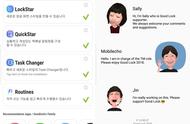




Copyright © 2018 - 2021 www.yd166.com., All Rights Reserved.